Kiek kartų peršokote į „Google Meet“ skambutį, siaubingai gėdindamiesi savo „namų biuro“ ar bet kurios kitos patalpos, kuriai galėjote vadovauti darbo skambučiui, būsena? Man tai nutiko daugiau kartų, nei galiu suskaičiuoti. Laimei, dabar galite pakeisti ir pritaikyti savo foną „Google Meet“ net prieš prasidedant skambučiui, kad galėtumėte paslėpk tas krūvas skalbinių ir išsineštinių konteinerių ir priversk žmones galvoti, kad esi prašmatnioje kavinėje ar nuošaliame paplūdimyje nustatymas. Aš jums parodysiu, kaip atlikite toliau nurodytus veiksmus.
Šiame vadove naudojami produktai
- Sveiki interneto kamera: „Logitech Brio 4K“ interneto kamera (200 USD už geriausią pirkimą)
- Susipažink su manimi bet kur: „Google Meet“ (Nemokama „Google Play“)
Kaip pakeisti foną „Google Meet“
- Naršyklėje atidarykite arba sukurkite „Google Meet“ nuoroda.
-
Prieš prisijungdami prie skambučio, spustelėkite avataro piktograma vaizdo įrašo kanalo apačioje dešinėje.
 Šaltinis: Jeramy Johnson / „Android Central“
Šaltinis: Jeramy Johnson / „Android Central“ -
Tai atveria fono parinkiklį su daugiau nei dešimt iš anksto užpildytų fono parinkčių.
Spustelėkite juos pamatyti, kas jums labiausiai patinka. Šaltinis: Jeramy Johnson / „Android Central“
Šaltinis: Jeramy Johnson / „Android Central“ -
Spustelėkite pirmasis avataro fonas (antras iš viršaus kairėje), atsilikęs vos keliais taškais, kad pamatytumėte, koks bus šiek tiek neryškus fonas.
 Šaltinis: Jeramy Johnson / „Android Central“
Šaltinis: Jeramy Johnson / „Android Central“ -
Jei to nepakanka, spustelėkite antrasis avataro fonas (trečias langelis iš viršaus kairėje) su dar daugiau taškų, kad pamatytumėte, koks bus visiškai neryškus fonas.
 Šaltinis: Jeramy Johnson / „Android Central“
Šaltinis: Jeramy Johnson / „Android Central“ -
Jei jums nepatinka nė viena iš šių parinkčių, galite įkelkite savo foną. Spustelėkite langelį su „+“ ženklu.
 Šaltinis: Jeramy Johnson / „Android Central“
Šaltinis: Jeramy Johnson / „Android Central“ -
Pasirinkite failą įkelti.
 Šaltinis: Jeramy Johnson / „Android Central“
Šaltinis: Jeramy Johnson / „Android Central“ -
Mėgautis savo asmeninį individualų foną. Tai bus išsaugota fono rinkiklyje, leidžianti ją naudoti būsimuose susitikimuose.
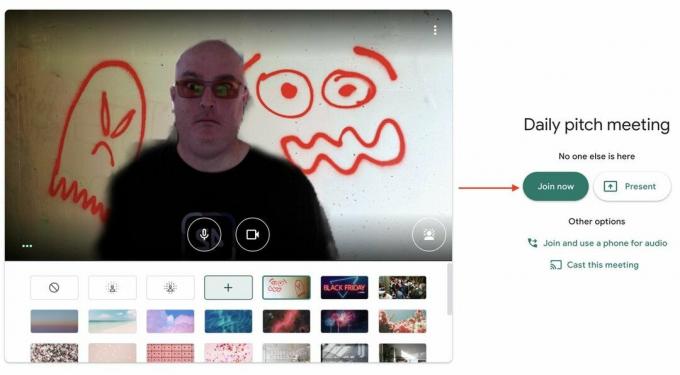 Šaltinis: Jeramy Johnson / „Android Central“
Šaltinis: Jeramy Johnson / „Android Central“
Verta paminėti, kad tuos pačius veiksmus galite atlikti net prisijungę prie „Google Meet“ sesijos, bet jei taip neramu dėl to, ką pamatys žmonės kitame skambučio gale, geriausia prieš skambutį pakeisti foną prasideda.
„Google Meet“ yra prieinama įvairiose platformose ir operacinėse sistemose, taip pat yra viena iš labiausiai prieinamų ir patogiausių vaizdo konferencijų programų.
Mūsų geriausia įranga
Nors galbūt norėsite nuslėpti tikrąjį „Meet“ nustatymą, vis tiek tikriausiai norėsite kuo geriau atrodyti fotoaparate. Čia yra vienas iš mūsų geriausių pasirinkimų interneto kameros patobulinti tą varganą 720p integruotą kamerą, kurią tikriausiai turi jūsų nešiojamas kompiuteris.
